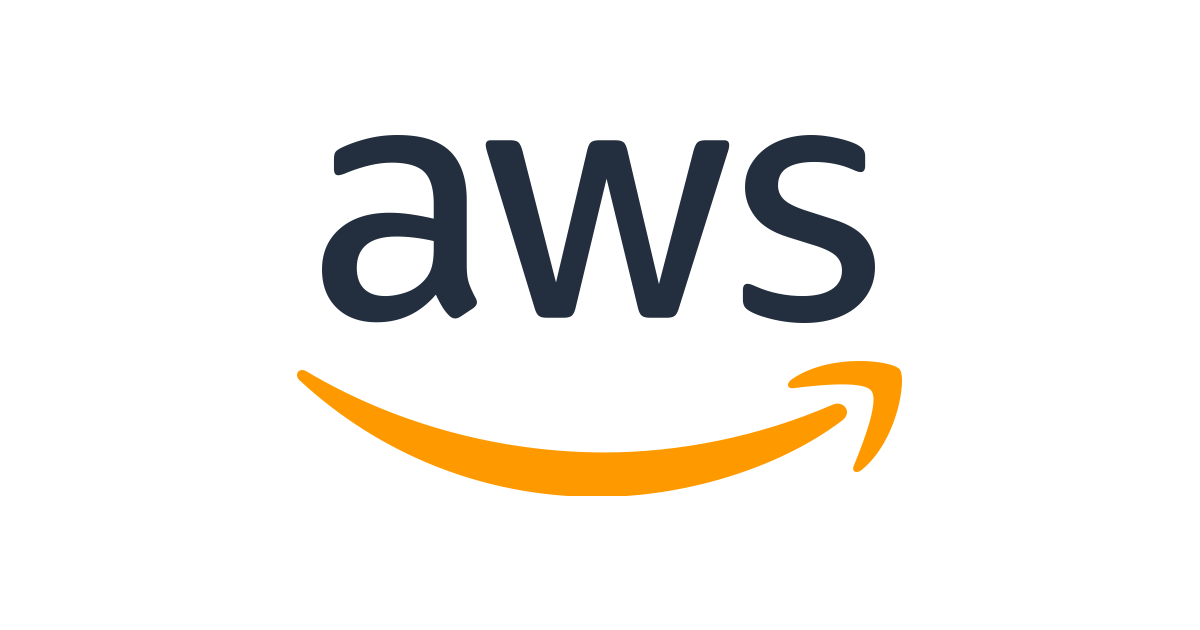1) 퍼블릭 서브넷 VPC 생성
VPC -> VPC 생성 클릭

VPC 생성
이름 : 이름-VPC
IPv4 CIDR 블록 : 10.0.0.0/16나머지 기본값으로 나둔 후 -> VPC 생성 클릭


VPC -> 서브넷 -> 서브넷 생성 클릭

서브넷 생성
VPC ID : 생성한 VPC 선택
서브넷 이름 : 이름-Public-SN
가용영역 : ap-northeast-2a
IPv4 블록 : 10.0.0.0/24


서브넷 생성 클릭

서브넷 생성 완료 !

VPC -> 인터넷 게이트웨이 -> 인터넷 게이트웨어 생성 클릭

인터넷 게이트웨이 생성
이름 태그 : 이름-IGW인터넷 게이트웨어 생성 클릭

인터넷 게이트웨어 생성 후 작업 클릭 -> VPC 연결 클릭

생성한 VPC 선택 후 -> 인터넷 게이트웨어 연결 클릭

VPC -> 라우팅 테이블 클릭 -> 라우팅 테이블 생성 클릭

라우팅 테이블 생성
이름 : 이름-Public-RT
VPC : 생성한 VPC 선택라우팅 테이블 생성 클릭


라우팅 테이블 생성 완료 !

생성한 퍼블릭 라우팅 테이블 클릭 후 -> 서브넷 연결 클릭 -> 서브넷 연결 편집 클릭

서브넷 연결 편집
생성한 퍼블릭 서브넷 클릭 후 -> Save associations 클릭

다시 생성한 퍼블릭 라우팅 클릭 -> 라우팅 클릭 -> 라우팅 편집 클릭

Destination : 0.0.0.0/0
Target : Internet-gateway변경사항 저장 클릭

EC2 클릭 -> 인스턴스 -> 인스턴스 시작 클릭

AMI 선택
Linux 2 클릭 후 선택 클릭

인스턴스 유형 선택
기본 값 -> 다음: 인스턴스 세부 정보 구성 클릭


인스턴스 세부 정보 구성
네트워크 : 생성한 VPC 선택
서브넷 : 퍼블릭 서브넷 선택
퍼블릭 IP 자동 할당 : 활성화나머지 기본 값으로 나둔 후 -> 다음: 스토리지 추가 클릭

스토리지 추가
기본 값 -> "다음: 태그 추가` 클릭

태그 추가
키 : Name
값 : Public-EC2검토 및 시작 클릭

시작하기 클릭

체크박스 선택 후 -> 인스턴스 시작 클릭

인스턴스 생성 완료 !

생성한 인스턴스 클릭 후 -> 연결 클릭 -> SSH 클라이언트 클릭 후 명령어 복사


터미널을 킨 후, Key 파일이 있는 폴더 경로로 들어가 아까 복사한 명령어를 넣어주면 접속 완료 !

#네트워크 인터페이스 확인
ip -br -c addr show
or
ifconfig # 이제 이 명령어 쓰면 아재라네요.. ㅠ
# 구글로 ping 가는 지 확인
ping 8.8.8.8
# 외부 접속 시 공인IP 정보 확인
curl ipinfo.io
마지막으로 퍼블릭 테이블까지 캡쳐하면 첫번째 실습 끝 !

2) 프라이빗 서브넷 VPC 구성
VPC -> 서브넷 -> 서브넷 생성 클릭

서브넷 생성
VPC ID : 생성한 VPC 선택
서브넷 이름 : 이름-Private-SN
가용영역 : ap-northeast-2c
IPv4 블록 : 10.0.1.0/24서브넷 생성 클릭


프라이빗 서브넷 생성 완료 !

VPC -> NAT 게이트웨이 클릭 -> NAT 게이트웨이 생성 클릭

NAT 게이트웨이 생성
이름 : 이름-NAT
서브넷 : 퍼블릭 서브넷
탄력적 IP 할당 : `탄력적 IP 할당` 클릭NAT 게이트웨이 생성 클릭



VPC -> 라우팅 테이블 클릭 -> 라우팅 테이블 생성 클릭

라우팅 테이블 생성
이름 : 이름-Private-RT
VPC : 생성한 VPC 선택라우팅 테이블 생성 클릭

생성한 프라이빗 라우팅 테이블 클릭 후 -> 서브넷 연결 클릭 -> 서브넷 연결 편집 클릭

서브넷 연결 편집
생성한 프라이빗 서브넷 클릭 후 -> Save associations 클릭

다시 생성한 프라이빗 라우팅 클릭 -> 라우팅 클릭 -> 라우팅 편집 클릭

Destination : 0.0.0.0/0
Target : NAT-gateway변경사항 저장 클릭

인스턴스 설정
전부 퍼블릭 인스턴스와 설정이 같고, 인스턴스 세부 구성, 태그 추가 부분만 다르다
인스턴스 세부 구성
네트워크 : 생성한 VPC
서브넷 : Private 서브넷
퍼블릭 IP 자동 할당 : 비활성화
하단에 고급 세부 정보에서 사용자 데이터에 작성
#!/bin/bash
(
echo "qwe123"
echo "qwe123"
) | passwd --stdin root
sed -i "s/^PasswordAuthentication no/PasswordAuthentication yes/g" /etc/ssh/sshd_config
sed -i "s/^#PermitRootLogin yes/PermitRootLogin yes/g" /etc/ssh/sshd_config
service sshd restart 다음: 스토리지 추가 클릭

태그 추가
키 : Name
값 : Private-EC2검토 및 시작 클릭

퍼블릭 주소를 확인해보면 프라이빗 인스턴스에는 없다는 걸 볼 수 있다

퍼블릭 인스턴스에서 ssh root@프라이빗 주소를 입력하면 접속 완료 !

#네트워크 인터페이스 확인
ip -br -c addr show
or
ifconfig # 이제 이 명령어 쓰면 아재라네요.. ㅠ
# 구글로 ping 가는 지 확인
ping 8.8.8.8
# 외부 접속 시 공인IP 정보 확인
curl ipinfo.io
마지막으로 프라이빗 테이블까지 캡쳐하면 과제 완료 !

자원 삭제 (중요!)
1. EC2 인스턴스 종료 (EC2 → 인스턴스 → 인스턴스 선택 → 작업 → 인스턴스 상태 → 종료)
2. NAT 게이트웨이 삭제 (VPC → NAT 게이트웨이 → 작업 → NAT 게이트웨이 삭제)
3. 탄력적 IP 삭제 (VPC → 탄력적 IP → Actions → 탄력적 IP 주소 릴리스)
4. VPC 삭제 (VPC → VPC → 작업 → VPC 삭제)
참고 자료 : AFOS[2기] 노션 내용